Trong bài viết sau, sẽ giới thiệu với các bạn cách xây dựng giải pháp BIKA LIMS độc lập trên hệ thống Ubuntu server.
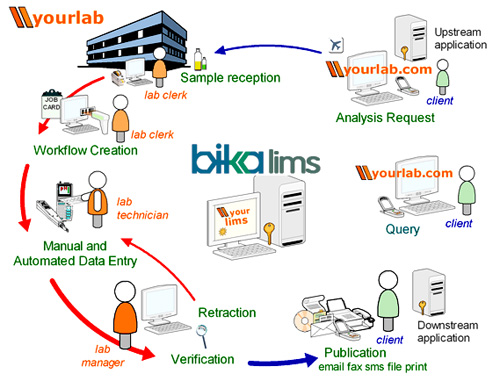
Trước tiên, cần tải và cài đặt Ubuntu Hardy Heron 8.04 từ Ubuntu repository Tại đây chúng ta dùng LIMSERVER là tên của máy tính, giá trị USERNAME và PASSWORD bất cứ lúc nào cần thiết. Lựa chọn openssh và LAMP server tại những giá trị yêu cầu. Thêm vào đó, hãy chắc chắn rằng LIMSERVER có thể truy cập qua giao thức WWW. và không bị chặn bởi tường lửa hay bất cứ ứng dụng nào khác.
Khi cài đặt thành công Ubuntu, đăng nhập vào hệ thống và kiểm tra địa chỉ IP và các vấn đề khác có liên quan tới DHCP server tới LIMSERVER bằng lệnh sau:
ifconfig
Địa chỉ LIMSERVER local ip là giá trị số theo dãy địa chỉ đầu tiên của inet.
Ví dụ inet addr:192.168.2.8 có nghĩa địa chỉ local ip là 192.168.2.8 (không phải 127.0.0.1 vì đó là địa chỉ loopback).
Ghi nhớ lại những thiết lập này và tiếp tục làm việc với những máy tính khác trông cùng hệ thống. Tiến hành tải và cài đặt ứng dụng tty client trên hệ thống để giao tiếp với LIMS server. Trong bài viết này chúng ta sử dụng putty.
Tiếp theo, mở 1 ssh session (port 22) tới địa chỉ ip local của LIMSSERVER và đăng nhập. Khởi tạo những thư mục phù hợp và cài đặt các gói phần mềm yêu cầu:
DOWNLOAD_DIR=~/temp
BUILDS_DIR=~/builddirs
MY_PRODUCTS_DIR=~/products
Tạo thư mục Plone:
SOFTWARE_HOME=~/zope-2.9.9
# Plone software
PLONE_TARBALL_DIR=http://launchpad.net/plone/2.5/2.5.3/+download
PLONE_TARBALL=Plone-2.5.3-final.tar.gz
PLONE_VERSION=Plone-2.5.3-final
PLONE_WGET_ADDRESS=$PLONE_TARBALL_DIR/$PLONE_TARBALL
# What do you want your Zope instance to be called?
INSTANCE_HOME=$SOFTWARE_HOME/Plone
Tạo thư mục bika:
ROOT_LOGIN='admin'
ROOT_PASSWORD='PASSWORD'
BIKA_TARBALL_DIR=http://downloads.sourceforge.net/project/bika/bika/2.2.1
BIKA_TARBALL=bika-2_2_1_bundle.tar.gz
BIKA_VERSION=bika-2_2_1_bundle
BIKA_WGET_ADDRESS=$BIKA_TARBALL_DIR/$BIKA_TARBALL
REPORTLAB_TARBALL_DIR=http://www.reportlab.com/ftp/
REPORTLAB_TARBALL=ReportLab_2_4.tar.gz
REPORTLAB_VERSION=ReportLab_2_4
REPORTLAB_WGET_ADDRESS=$REPORTLAB_TARBALL_DIR/$REPORTLAB_TARBALL
BIKAFONTS_ZIPFILE_DIR=http://bioinf.scri.ac.uk/lp/downloads/programs/genomediagram/
BIKAFONTS_ZIPFILE=linfonts.zip
BIKAFONTS_DIR=linfonts
BIKAFONTS_WGET_ADDRESS=$BIKAFONTS_ZIPFILE_DIR/$BIKAFONTS_ZIPFILE
Cài đặt những trình biên dịch cần thiết:
sudo apt-get install gcc
sudo apt-get install g++
Tạo thư mục để download:
mkdir $BUILDS_DIR $DOWNLOAD_DIR $MY_PRODUCTS_DIR
Cài đặt python:
sudo apt-get install python2.4
sudo apt-get install python2.4-dev
sudo apt-get install python2.4-elementtree
“Cách ly” Zope khỏi Internet và cài đặt:
sudo wget $ZOPE_WGET_ADDRESS -P $DOWNLOAD_DIR
sudo tar -xzf $DOWNLOAD_DIR/$ZOPE_TARBALL -C $BUILDS_DIR
cd $ZOPE_BUILDDIR
./configure --prefix=$SOFTWARE_HOME
Các bạn có thể xem cách sử dụng cú pháp ./ như trên tại đây.
Biên dịch Zope:
sudo apt-get install make
make
make install
Chuẩn bị cho zope:
$SOFTWARE_HOME/bin/mkzopeinstance.py -d $INSTANCE_HOME -u $ROOT_LOGIN:$ROOT_PASSWORD
Tải và cài đặt Plone:
sudo wget $PLONE_WGET_ADDRESS -P $DOWNLOAD_DIR
sudo tar -xzf $DOWNLOAD_DIR/$PLONE_TARBALL -C $MY_PRODUCTS_DIR
Tiếp theo, tạo biến plone độc lập:
for i in $MY_PRODUCTS_DIR/$PLONE_VERSION/*;
do echo $i;
ln -s $i $INSTANCE_HOME/Products/;
done
Đối với 1 số phiên bản plone không đầy đủ, chúng ta cần cài đặt thêm gói hỗ trợ plone:
sudo apt-get install plone-site
Tại thời điểm này, các trang Plone đã được cài đặt và hoạt động mà không cần tới zope.
Bước tiếp theo, tải, cài đặt BIKA LIMS và reportlab:
sudo wget $BIKA_WGET_ADDRESS -P $DOWNLOAD_DIR
sudo tar -xzf $DOWNLOAD_DIR/$BIKA_TARBALL -C $MY_PRODUCTS_DIR
sudo wget $REPORTLAB_WGET_ADDRESS -P $DOWNLOAD_DIR
sudo tar -xzvf $DOWNLOAD_DIR/$REPORTLAB_TARBALL -C $MY_PRODUCTS_DIR
Bạn nhớ chú ý phiên bản reportlab thích hợp với Hardy Heron và tương thích tốt với Ubuntu:
sudo apt-get install python-reportlab
Chuẩn bị thư mục để tải font BIKA và giải nén chúng vào nơi phù hợp:
sudo mkdir $MY_PRODUCTS_DIR/$BIKAFONTS_DIR
sudo wget $BIKAFONTS_WGET_ADDRESS -P $DOWNLOAD_DIR
sudo cp $DOWNLOAD_DIR/$BIKAFONTS_ZIPFILE $MY_PRODUCTS_DIR/$BIKAFONTS_DIR/$BIKAFONTS_ZIPFILE
sudo apt-get install unzip
cd $MY_PRODUCTS_DIR/$BIKAFONTS_DIR
sudo unzip -j $MY_PRODUCTS_DIR/$BIKAFONTS_DIR/$BIKAFONTS_ZIPFILE
Xác định thư mục cài đặt report lab:
REPORTLAB_INSTALL_LOCATION=`sudo find / -name reportlab -print | grep python2.4`
Tạo thư mục để chứa font của bika:
INSTALLED_FONTS_DIR=$REPORTLAB_INSTALL_LOCATION/fonts
sudo mkdir $INSTALLED_FONTS_DIR
sudo cp $MY_PRODUCTS_DIR/$BIKAFONTS_DIR/* $INSTALLED_FONTS_DIR
Trỏ tới đường dẫn thư mục cài đặt font bika và copy chúng vào đây:
$INSTALLED_FONTS_DIR
Như trong ví dụ này:
usr/lib/python2.4/site-packages/reportlab/fonts
Bước tiếp theo là điều chỉnh file cấu hình của reportlab để chỉ đường dẫn tới bộ font bika:
sudo nano $REPORTLAB_INSTALL_LOCATION/rl_config.py
Cài đặt bika:
sudo cp $MY_PRODUCTS_DIR/$BIKA_VERSION/PloneProducts/* $INSTANCE_HOME/Products -r
sudo cp $INSTANCE_HOME/Products/bika/scripts/start-id-server $INSTANCE_HOME
Bây giờ, chúng ta cần chỉnh sửa file zope.conf để sử dụng id-server mà chúng ta khởi tạo trên cổng 8081.
Nhưng trước tiên, chúng ta phải tìm:
ZOPECONF_FILE=`sudo find / -name zope.conf -print`
Chỉnh sửa file này bằng ứng dụng nano hoặc các file chỉnh text bình thường:
sudo nano $ZOPECONF_FILE
Tiếp theo, bạn cần tìm 1 số biến “môi trường” chuyển đổi và chỉnh lại sao cho giống như sau:
IDServerURL http://localhost:8081
Lưu thay đổi này lại và thoát khỏi ứng dụng chỉnh sửa.
Cuối cùng, khởi động id-server và zope:
su USERNAME $INSTANCE_HOME/start-id-server
$INSTANCE_HOME/bin/zopectl start
Mở trình duyệt và gõ địa chỉ sau:
http://LIMSERVERlocalip:8080
Lưu ý rằng thông số LIMSERVERlocalip là địa chỉ khi bạn gõ lệnh ifconfig phía trên.
Địa chỉ này sẽ đưa bạn đến giao diện quản lý của Zope. Để bắt đầu, bạn cần đăng nhập với tài khoản admin và mật khẩu khởi tạo bên trên. Bạn phải tìm giá trị này trong file điều chỉnh mặc định của zope. Nếu không được, hãy quay lại trang ssh và tìm kiếm:
sudo find / -name *password*
Sau khi thành công, truy cập địa chỉ sau để bắt đầu sử dụng hệ thống BIKA:
http://LIMSERVERlocalip:8080/bika-site-name
Chúc các bạn thành công!
Theo QuanTriMang

0 comments:
Post a Comment